|
EYE  
qui puoi trovare qualche risposta ai tuoi dubbi. Se l'argomento che ti interessa non è presente, ti prego di segnalarmelo. Per tradurre questo tutorial ho usato PSP X. Questo tutorial è una creazione di ©Araemae e non può essere copiato su altri siti nè essere offerto per il download. Lo stesso vale per la mia traduzione. Il materiale viene da vari gruppi di condivisione. Il copyright appartiene ai rispettivi autori. Grazie ai creatori dei tubes che mettono a disposizione il loro lavoro in vari gruppi di condivisione. Occorrente: Materiale qui Per il tube utilizzato grazie Mary Filtri: consulta, se necessario, la mia sezione filtri qui Filters Unlimited 2.0 qui Filter Factory Gallery A - Triangular Mosaic Filter qui Unplugged Shapes - 45 Degree Rectangle qui &<Background Designers IV> - @Night Shadow qui Alien Skin Eye Candy 5 Impact - Backlight qui  Metti le selezioni nella cartella Selezioni. se stai usando altri colori, sei libero di sperimentare le modalità di miscelatura più adatte 1. Imposta il colore di primo piano con il colore bianco, e il colore di sfondo con un colore scuro scelto dal tuo tube. I miei colori: 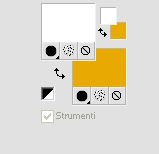 Passa il colore di primo piano a Gradiente, stile Radiale, con i seguenti settaggi. 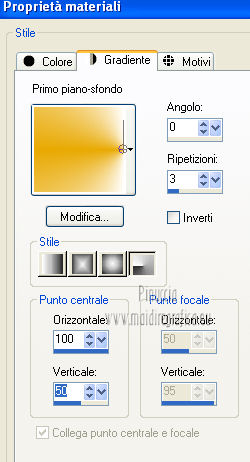 Apri una nuova immagine trasparente 800 x 550 pixels, e riempila  con il gradiente. con il gradiente.2. Effetti>Effetti di immagine>Scostamento. 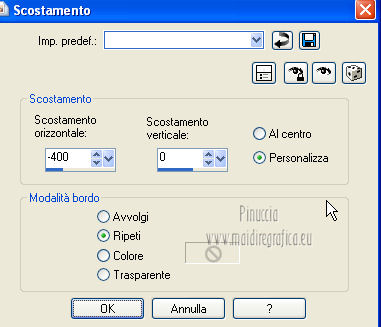 3. Effetti>Effetti di distorsione>Onda. 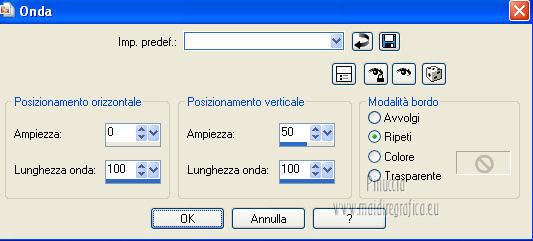 4. Effetti>Effetti di distorsione>Coordinate polari.  5. Livelli>Duplica. Effetti>Plugins>Filters Unlimited 2.0 - Filter Factory Gallery A - Triangular Mosaic Filter. 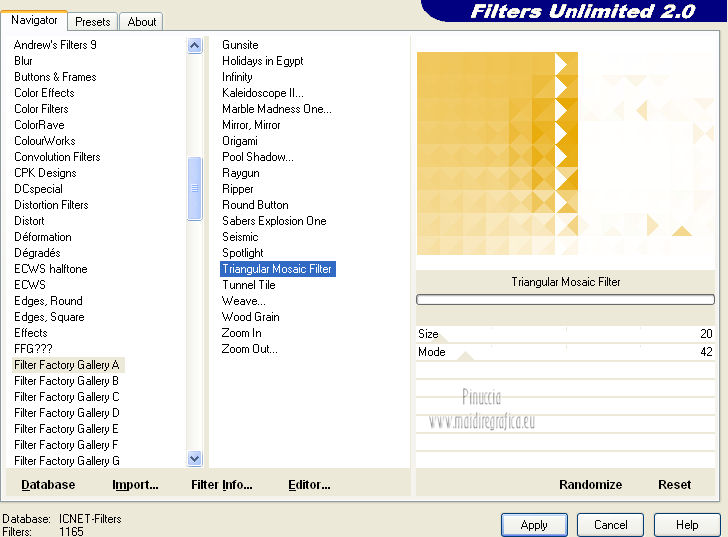 6. Selezione>Carica/Salva selezione>Carica selezione da disco. Cerca e carica la selezione "Astrid selectie 106". 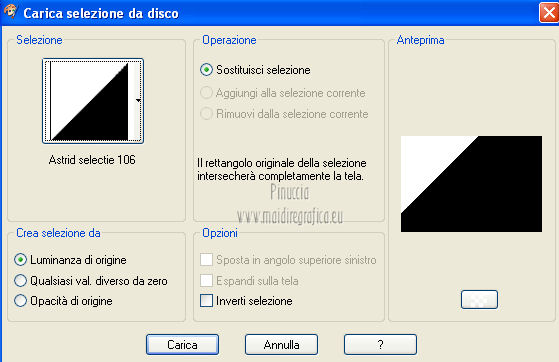 Premi sulla tastiera il tasto CANC. Selezione>Deseleziona. 7. Cambia la modalità di miscelatura di questo livello in Moltiplica. Effetti>Effetti di bordo>Aumenta. Livelli>Duplica. Livelli>Unisci>Unisci giù. Di nuovo Livelli>Duplica. Livelli>Unisci>Unisci giù. 8. Apri il tube "Mary 0712-53" e vai a Modifica>Copia. Torna al tuo lavoro e vai a Modifica>Incolla come nuovo livello. 9. Immagine>Ridimensiona, all'80%, tutti i livelli non selezionato. Sposta  il tube un po' più a destra, il tube un po' più a destra,come nel mio esempio.  10. Effetti>Plugins> Filters Unlimited 2 - Convolution Filters - Emboss (Light). 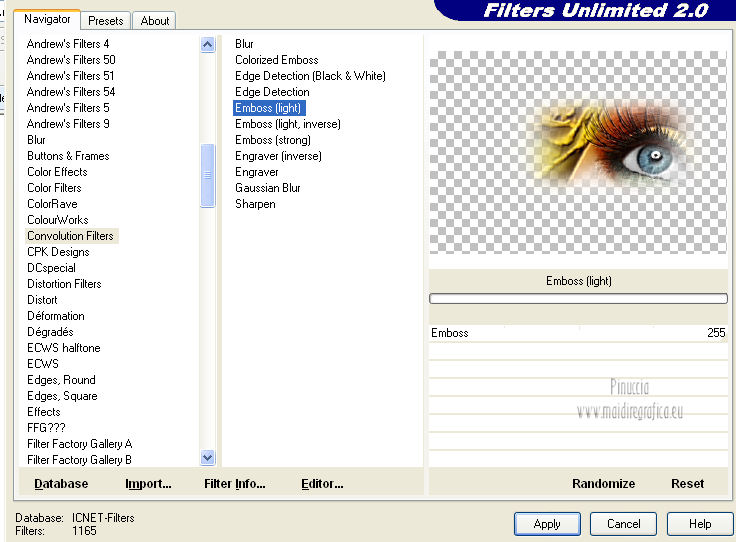 11. Livelli>Nuovo livello raster. Selezione>Carica/Salva selezione>Carica selezione da disco. Cerca e carica la selezione "Astrid selectie 106a".  12. Riempi  la selezione con il colore di primo piano (bianco). la selezione con il colore di primo piano (bianco).Selezione>Deseleziona. Cambia la modalità di miscelatura di questo livello in Colore (esistente). 13. Apri il tube "Astrid tekst 106" e vai a Modifica>Copia. Torna al tuo lavoro e vai a Modifica>Incolla come nuovo livello. 14. Effetti>Effetti di immagine>Scostamento.  15. Livelli>Duplica. Effetti>Effetti di immagine>Scostamento. 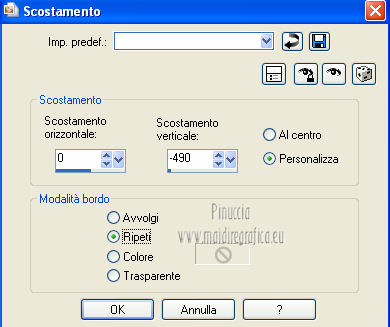 16. Livelli>Unisci>Unisci giù. 16. Livelli>Nuovo livello raster. Selezione>Carica/Salva selezione>Carica selezione da disco. Cerca e carica la selezione "Astrid selectie 106b". 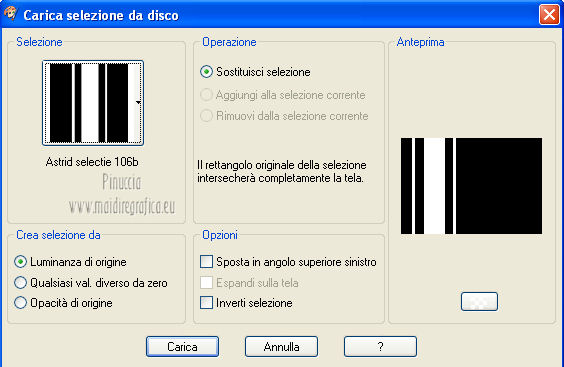 17. Riempi  la selezione con il colore di sfondo. la selezione con il colore di sfondo.Selezione>Deseleziona. 18. Effetti>Plugins>Filters Unlimited 2.0 - UnPlugged Shapes - 45 Degree Rectangle... 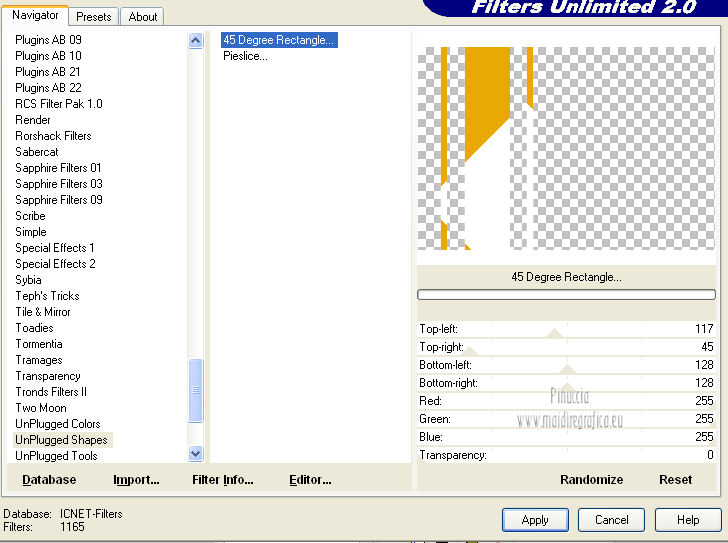 Effetti>Effetti di bordo>Aumenta. Cambia la modalità di miscelatura di questo livello in Sovrapponi, e abbassa l'opacità al 75%. 19. Apri "Astrid lijn 106" e vai a Modifica>Copia. Torna al tuo lavoro e vai a Modifica>Incolla come nuovo livello. Spostalo  a sinistra, come nel mio esempio. a sinistra, come nel mio esempio. 20. Apri "Astrid deco 106" e vai a Modifica>Copia. Torna al tuo lavoro e vai a Modifica>Incolla come nuovo livello. 21. Effetti>Effetti di immagine>Scostamento.  22. Apri "Astrid penseel 106". File>Esporta>Pennello personalizzato, assegna un nome al pennello e ok. 23. Livelli>Nuovo livello raster. Attiva lo strumento Pennello  cerca e seleziona il pennello che hai appena esportato  e applicalo in alto a sinistra, cliccando con il tasto destro del mouse, per usare il colore di sfondo.  25. Attiva il livello inferiore. Livelli>Nuovo livello raster. Selezione>Carica/Salva selezione>Carica selezione da disco. Cerca e carica la selezione "Astrid selectie 106c". 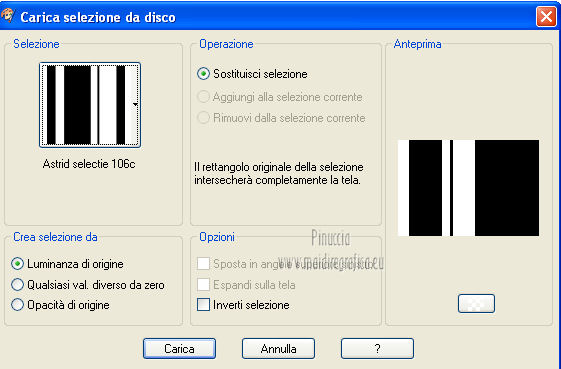 26. Effetti>Plugins>Filters Unlimited 2.0 - &<Background Designers IV> - @Night Shadow. 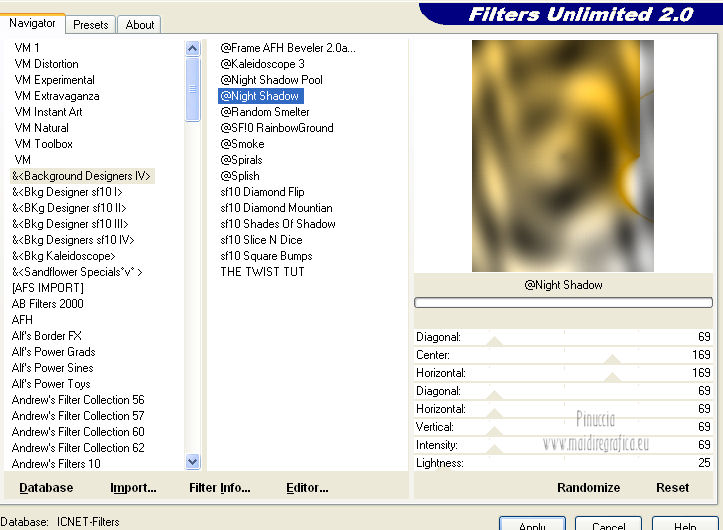 Selezione>Deseleziona. Livelli>Unisci>Unisci giù. 27. Attiva nuovamente il livello superiore. Apri "Astrid tekst 106a" e vai a Modifica>Copia. Torna al tuo lavoro e vai a Modifica>Incolla come nuovo livello. Spostalo  come nell'esempio. come nell'esempio. Mantieni la modalità di miscelatura di questo livello in Sovrapponi. 28. Apri "Astrid tekst 106b" e vai a Modifica>Copia. Torna al tuo lavoro e vai a Modifica>Incolla come nuovo livello. Spostalo  in alto a sinistra, come nell'esempio. in alto a sinistra, come nell'esempio.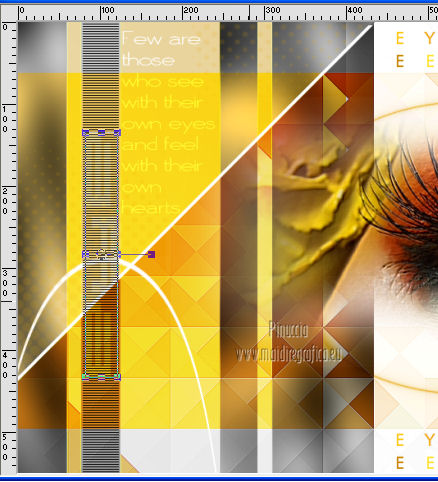 29. Livelli>Nuovo livello raster. Selezione>Carica/Salva selezione>Carica selezione da disco. Cerca e carica la selezione "Astrid selectie 106d".  30. Riempi  la selezione con il colore di primo piano (bianco). la selezione con il colore di primo piano (bianco).Selezione>Modifica>Contrai - 1 pixel. Premi sulla tastiera il tasto CANC. Selezione>Deseleziona. 31. Livelli>Duplica. Effetti>Effetti di distorsione>Vento - da destra, intensità 75.  32. Apri "Astrid blokjes 106" Apri "Astrid tekst 106a" e vai a Modifica>Copia. Torna al tuo lavoro e vai a Modifica>Incolla come nuovo livello. Spostalo  come nell'esempio. come nell'esempio.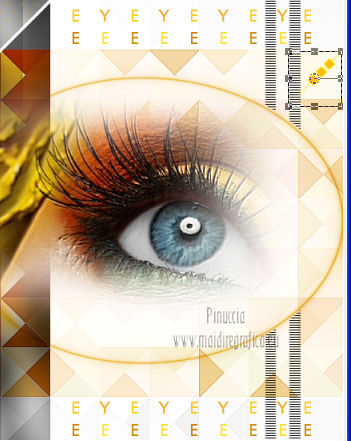 33. Livelli>Duplica. Sposta  il duplicato in basso a destra. il duplicato in basso a destra. 34. Apri "Astrid deco 106a" e vai a Modifica>Copia. Torna al tuo lavoro e vai a Modifica>Incolla come nuovo livello. Spostalo  come nell'esempio. come nell'esempio. 35. Livelli>Duplica. Effetti>Plugins>Alien Skin Eye Candy 5 Impact - Backlight. Seleziona il preset Smoke Ring e ok. 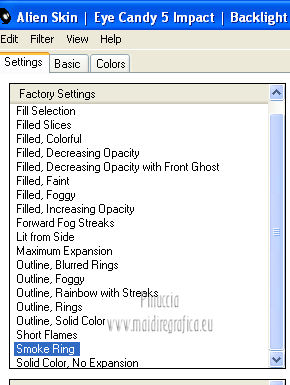 Cambia la modalità di miscelatura di questo livello in Sovrapponi. 36. Immagine>Aggiungi bordatura, 1 pixel, simmetriche, con il colore di sfondo. Immagine>Aggiungi bordatura, 10 pixels, simmetriche, con il colore bianco. Immagine>Aggiungi bordatura, 1 pixel, simmetriche, con il colore di sfondo. 37. Aggiungi il tuo nome e/o il tuo watermark su un nuovo livello. Livelli>Unisci>Unisci tutto e salva in formato jpg.  Se hai problemi o dubbi, o trovi un link non funzionante, o anche soltanto per un saluto, scrivimi. 16 Agosto 2012 |


